您好,登录后才能下订单哦!
这篇文章主要介绍CSS中Viewport单位如何实现快速布局,文中介绍的非常详细,具有一定的参考价值,感兴趣的小伙伴们一定要看完!
**CSS Viewport units(视口单位)**在过去几年已经出现了,随着时间的推移,越来越多的开发人员开始使用它们。它们的好处在于为我们提供了一种不需要使用J avaScript 就能以动态的方式调整大小的方法。而且,如果它失效,也有很多备用方案。
在本文中,我们将学习 CSS Viewport units(视口单位)以及如何使用它们,并用列举一些常见问题及其解决方案和用例,让我们开始吧。
简介
根据CSS规范,视口百分比单位相对于初始包含块的大小,它是web页面的根元素。
视口单位为:vw,vh,vmin和vmax。
vw单位表示根元素宽度的百分比。1vw等于视口宽度的1%。
视口宽度
vw单位表示根元素宽度的百分比,1vw等于视口宽度的1%。
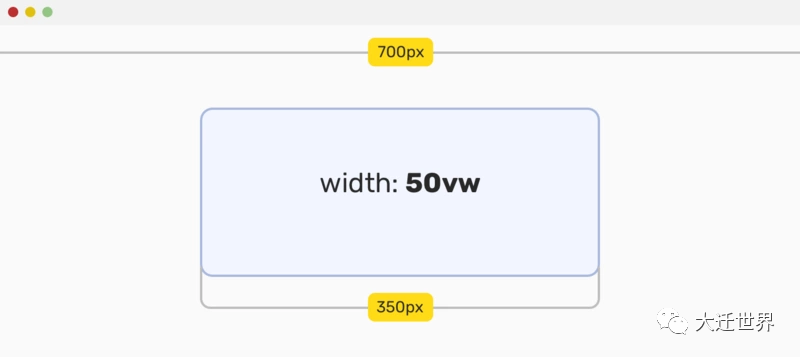
假设我们有一个元素与以下CSS:
.element {
width: 50vw;
}当视口宽度为500px时,50vw计算如下
width = 500*50% = 250px
视口高度
vh单位表示根元素高度的百分比,一个vh等于视口高度的1%。
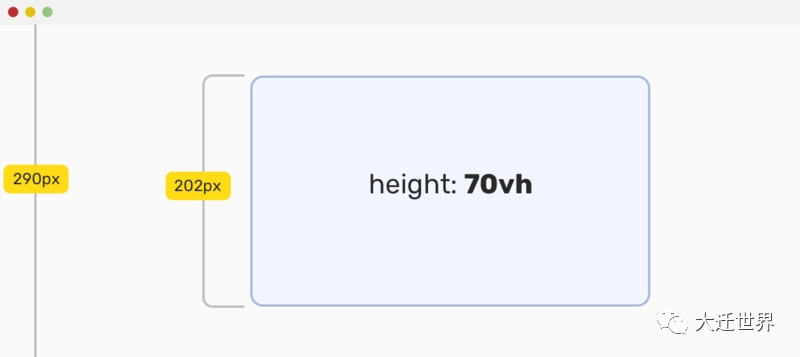
我们有一个元素与以下CSS:
.element {
height: 50vh;
}当视口高度为290px时,70vh计算如下:
height = 290*70% = 202px
大家都说简历没项目写,我就帮大家找了一个项目,还附赠【搭建教程】。
Vmin 单位
vmin表示视口的宽度和高度中的较小值,也就是vw 和 vh 中的较小值。如果视口宽度大于其高度,则将根据高度计算该值。
我们以下面的例子为例。
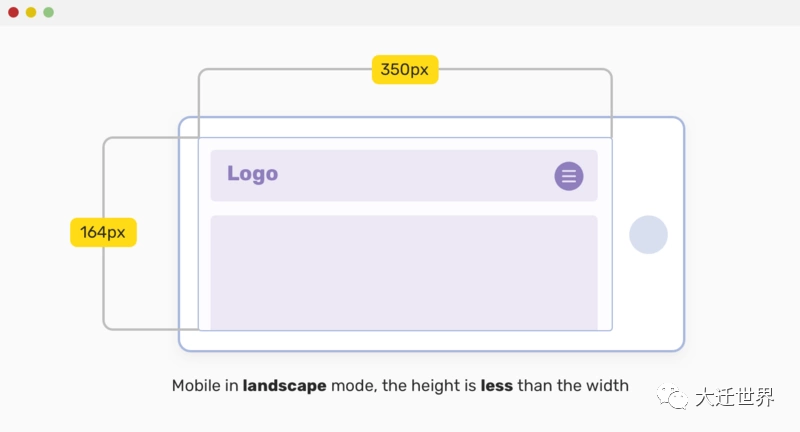
我们有一个横屏手机,其中有一个元素具有vmin单元。在这种情况下,值将根据视口高度计算,因为它小于宽度。
.element {
padding-top: 10vmin;
padding-bottom: 10vmin;
}这是vmin的计算方式:
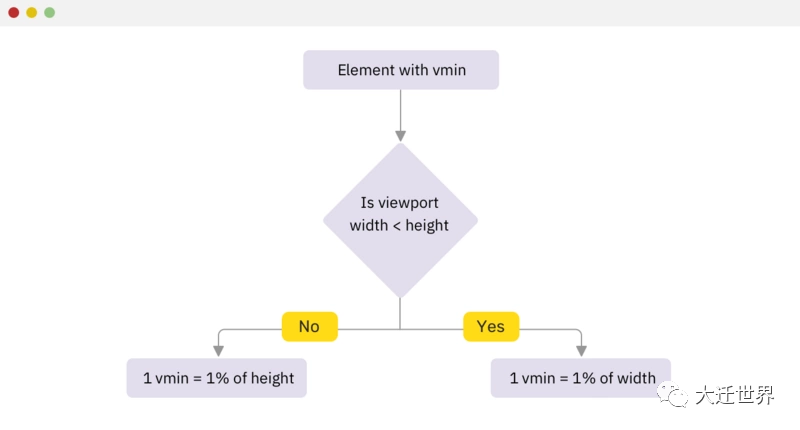
正如你所猜测的,计算结果如下所示
padding-top = (10% of height) = 10% * 164 = 16.4px padding-bottom = (10% of height) = 10% * 164 = 16.4px
Vmax 单位
vmax与vmin相反,该值是vw 和 vh 中的较大值。
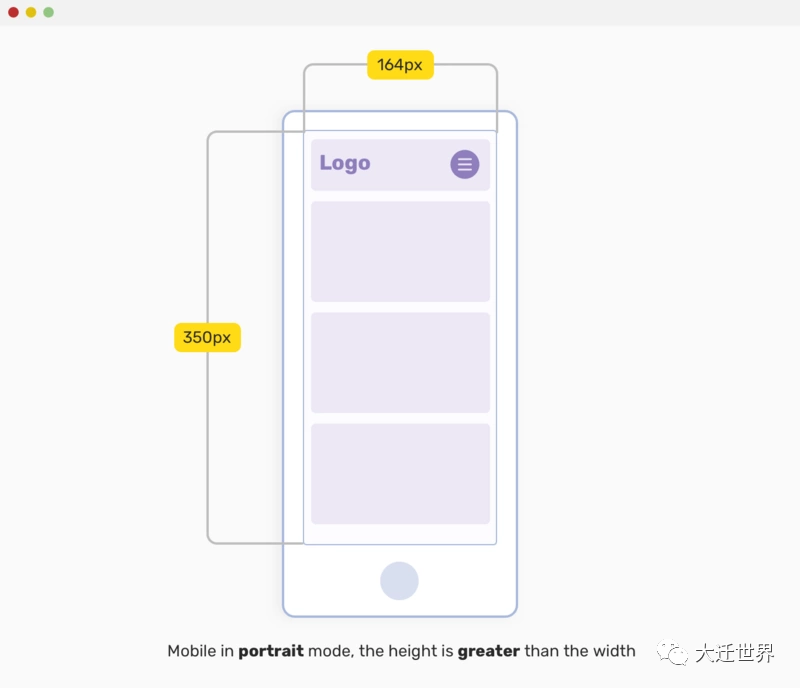
我们以下面的例子为例。
.element {
padding-top: 10vmax;
padding-bottom: 10vmax;
}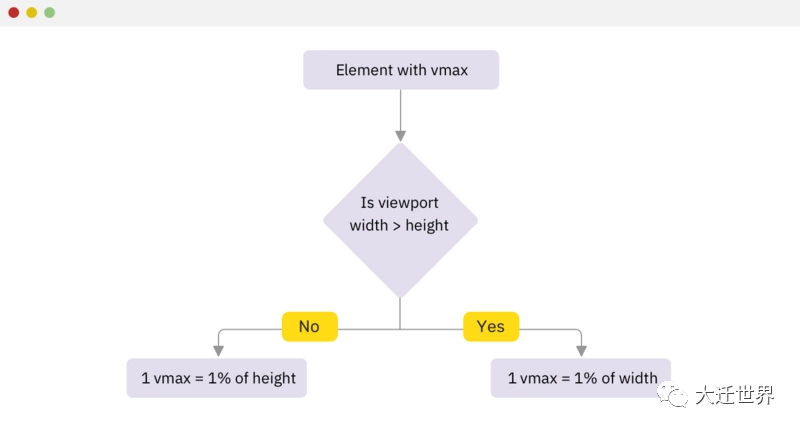
计算结果如下:
padding-top = (10% of width) = 10% * 350 = 35px padding-bottom = (10% of width) = 10% * 350 = 35p
视口单位与百分比有何不同?
视口单位基于页面的根元素,而百分比则基于它们所在的容器。因此,它们彼此不同,但各自都有各自的用处。
视口单位的用例字体大小
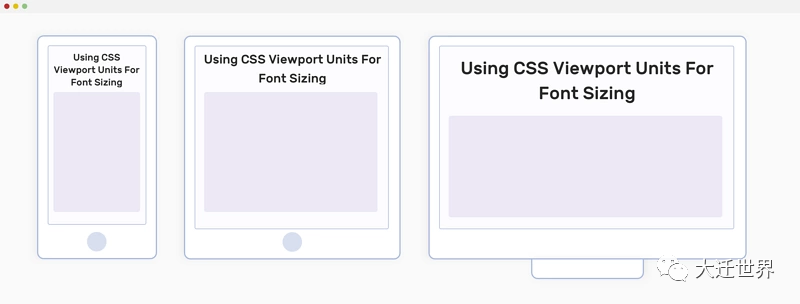
CSS 视口单位非常适合响应式排版。例如,我们可以将以下内容用作文章标题:
.title {
font-size: 5vw;
}标题的font-size将根据视口宽度增加或缩小。就像提供的字体大小是视口宽度的5%一样。但是,如果没有适当的测试就直接使用它可能会踩到坑。让我们看下面的视频:
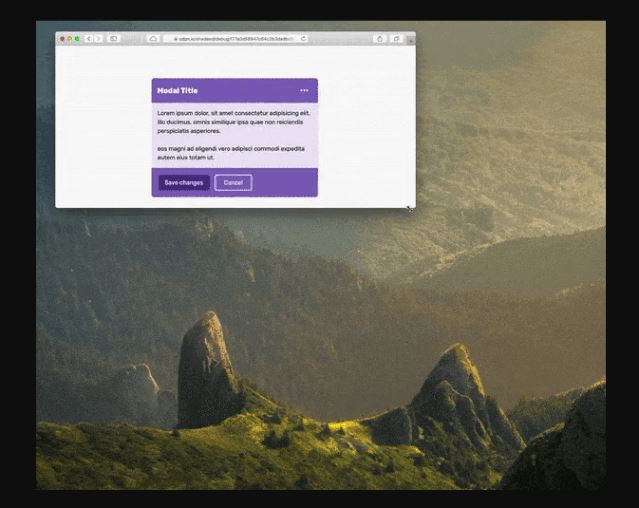
体大小变得非常小,这不利于可访问性和用户体验。据我所知,移动设备上的最小字体大小不应该不于14px。在GIF中,不小于10px。
要解决该问题,我们需要为标题提供最小字体大小,可以使用 calc()
.title {
font-size: calc(14px + 2vw);
}calc()CSS函数将具有一个最小值14px,并在些基础上添加2vw的值,有了这些,字体大小值就不会变得太小。
另一个需要考虑的重要问题是字体大小在大屏幕上的表现,例如 27” iMac。会发生什么呢?你猜对了,字体大小为95px左右,这是一个很大的值。为了防止这种情况,我们应该在某些断点上使用媒体查询并更改字体大小。
@media (min-width: 1800px) {
.title {
font-size: 40px;
}
}通过重置字体大小,我们可以确保大小不会太大。您可能还需要添加多个媒体查询,但这取决于你自己,也取决于项目的上下文。
事例地址:https://codepen.io/shadeed/pen/fa989837c6379770cce49f0be6daa3e3
全屏
有时,我们需要一个p来获取100%的视口高度,为此,我们可以使用viewport高度单位。
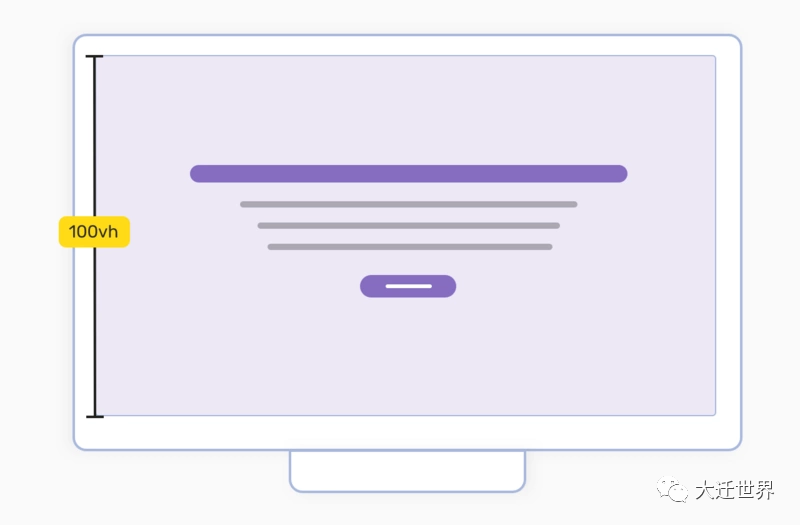
.p {
height: 100vh;
display: flex;
flex-direction: column;
justify-content: center;
align-items: center;
}通过添加 height: 100vh,我们可以确保p 高度将采取100%的视口。此外,我们添加了一些flexbox来处理水平和垂直居中的内容。
事例源码:https://codepen.io/shadeed/pen/dc4e82f3c873cc64ae5c5bc4a3f4ef9f?editors=1100
粘性布局(footer)
在大屏幕上,网站内容有时候很少,footer 没有粘在底部。这很正常,也不被认为是一种不好的做法。但是,还有改进的余地。考虑下面代表问题的示图:
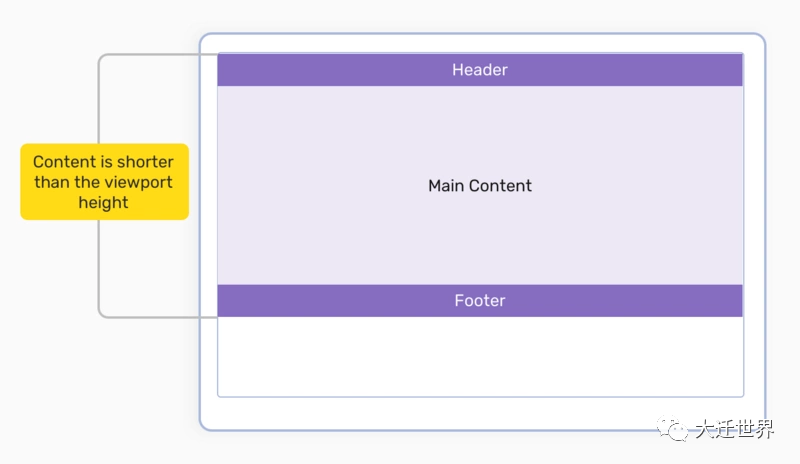
为了解决这个问题,我们需要给内容(content)一个高度,它等于视口高度- (header + footer)。动态地做到这一点是很困难的,但是使用CSS的视口,这是很容易的。
第一种解决方案:calc和视口单位
如果header 和footer的高度是固定的,那么可以将calc()函数和视口单位结合起来,如下所示:
header,
footer {
height: 70px;
}
main {
height: calc(100vh - 70px - 70px);
}不能保证此解决方案始终有效,尤其是对于footer而言。在我的职业生涯中,我没有使用固定高度的页脚,因为在例如不同的屏幕尺寸下,此footer是不可行的。
2.第二种解决方案:Flexbox和视口单位(推荐)
通过将100vh设置为body元素的高度,然后可以使用flexbox来使main元素占用剩余空间。
body {
min-height: 100vh;
display: flex
flex-direction: column;
{
main {
/* This will make the main element take the remaining space dynamically */
flex-grow: 1;
}这样,问题就解决了,无论内容长度如何,我们都有一个粘性footer。
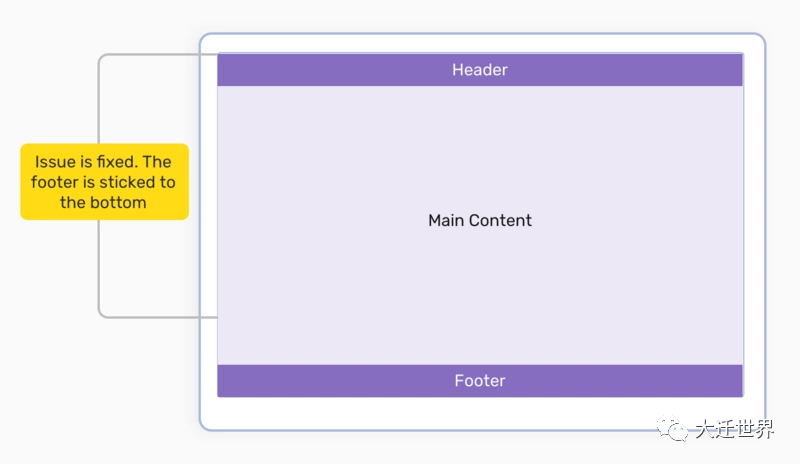
事例源码:https://codepen.io/shadeed/pen/c735b26b8fa97ee685b38084448b3f85?editors=1100
响应式元素
假设我们有一个作品集来展示我们的响应式设计工作,并且我们有三种设备(移动设备、平板电脑和笔记本电脑)。每个设备包含一个图像。目标使用 CSS 来响应适配这些页面。
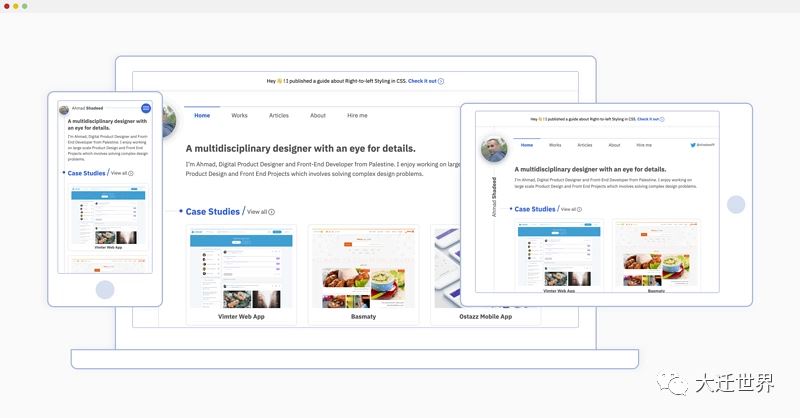
通过使用CSS网格和视口单位,我们可以使其完全动态的响应式。
<div class="wrapper"> <div class="device laptop"></div> <div class="device mobile"></div> <div class="device tablet"></div> </div>
视口单位也可以用于grid- *属性,也用于border,border-radius和其他属性。
.wrapper {
display: grid;
grid-template-columns: repeat(20, 5vw);
grid-auto-rows: 6vw;
}
.mobile {
position: relative;
z-index: 1;
grid-column: 2 / span 3;
grid-row: 3 / span 5;
}
.tablet {
position: relative;
z-index: 1;
grid-column: 13 / span 7;
grid-row: 4 / span 4;
border-bottom: 1vw solid #a9B9dd;
border-right: solid 3vw #a9B9dd;
}
.laptop {
position: relative;
grid-column: 3/span 13;
grid-row: 2 / span 8;
}
/* Viewport units are used for the bottom, left, right, height, and border-radius. Isn't that cool? */
.laptop:after {
content:"";
position:absolute;
bottom: -3vw;
left: -5.5vw;
right: -5.5vw;
height: 3vw;
background-color: #a9B9dd;
border-radius: 0 0 1vw 1vw;
}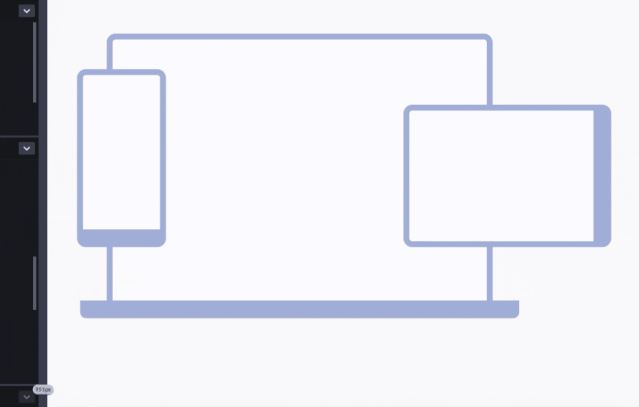
事例源码:https://codepen.io/shadeed/pen/2da0f2b70699769f8de3220ff4465bc6?editors=1100
从容器中挣脱出来
我注意到一个用例最适合编辑版面。一个子元素,即使父元素的宽度受到限制,它也会占据视口100%的宽度。考虑下面:
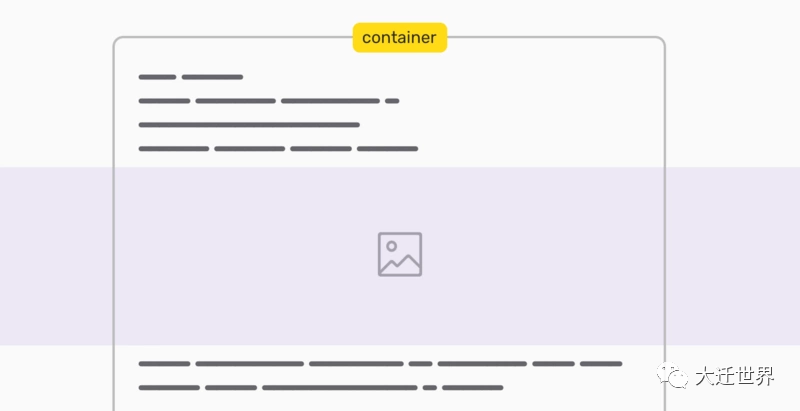
.break-out {
width: 100vw;
position: relative;
left: 50%;
right: 50%;
margin-left: -50vw;
margin-right: -50vw;
}让我们把它分解一下,这样我们就能一点一点地理解所有这些属性是如何工作的。
1.添加 width: 100vw
最重要的一步,将图像的宽度设置为100%的视口。
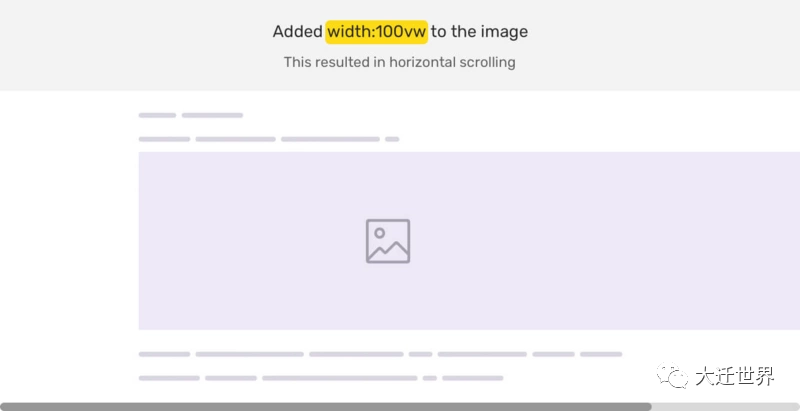
2.添加 margin-left: -50vw
为了使图像居中,我们需要给它一个负的边距,其宽度为视口宽度的一半。
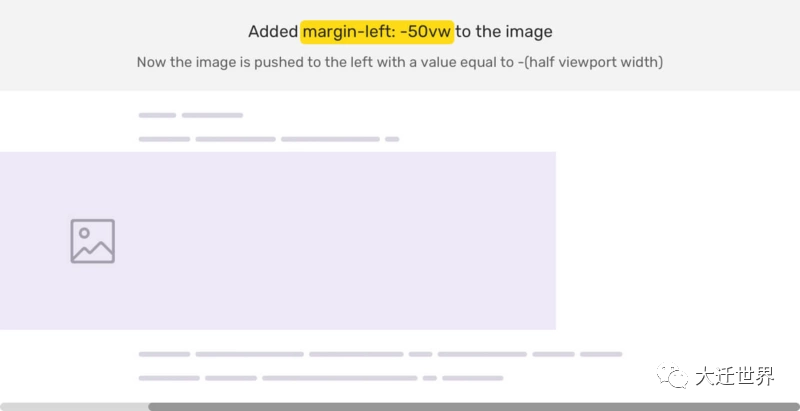
3.添加 left: 50%
最后,我们需要将图像向右推,其值为父宽度的50%。
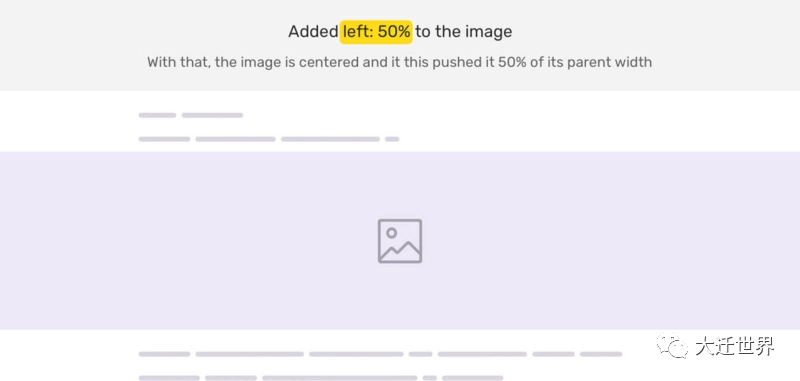
事例地址:https://codepen.io/shadeed/pen/828f12b1ef7fa7211584ff5c7b82d2fa?editors=1100
垂直和水平间距
我想到的另一个有趣的用例是使用视口单位来表示元素之间的间距。这可以与margin、top、bottom和grid-gap等值一起使用。使用时,间距将基于视口宽度或高度,这对于使布局更具动态性可能很有用。
模态框
对于模态,我们需要将它们从视口顶部推入。通常,使用top属性进行此操作,并使用百分比或像素值。但是,对于视口单位,我们可以添加一个可以根据视口高度改变的间距。
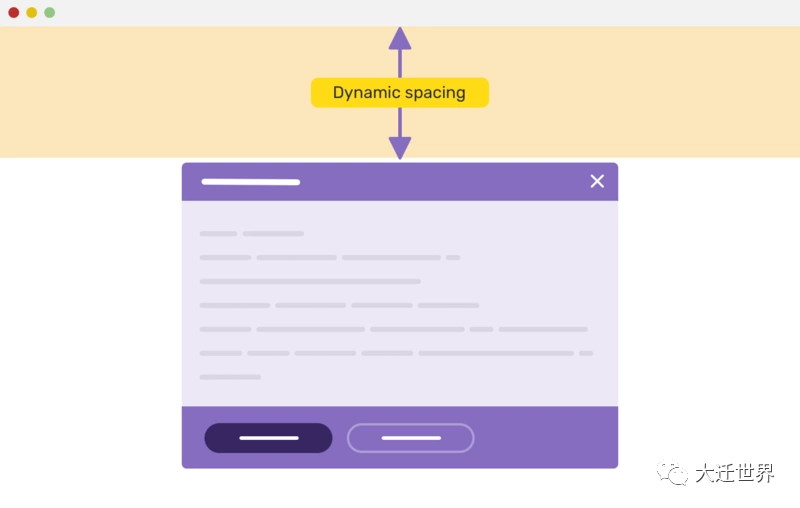
.modal-body {
top: 20vh;
}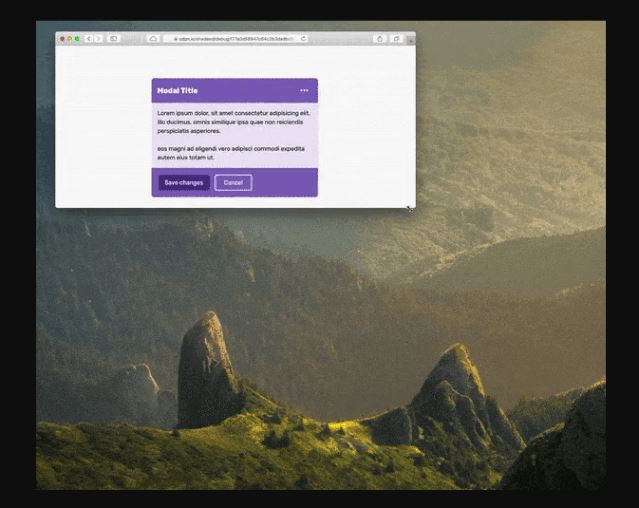
事例地址:https://codepen.io/shadeed/pen/f77a0d58947c64c2b3dadbd887700db5?editors=1100
页面头部
页面header 是充当页面介绍的部分。它通常具有标题和描述,并且其中上下边缘的高度固定或填充
例如,有以下的CSS的样式:
.page-header {
padding-top: 10vh;
padding-bottom: 10vh;
}
.page-header h3 {
margin-bottom: 1.5vh;
}使用vh单位用于页面标题的 paddding,以及标题下方的边距。注意间距如何变化!
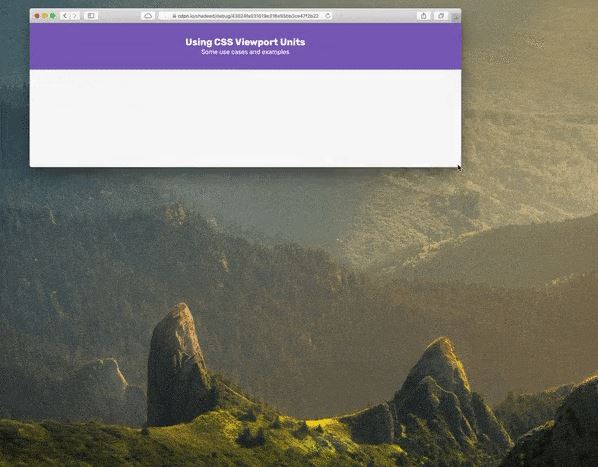
事例源码:https://codepen.io/shadeed/pen/43024fa031519e316e95bb3ce47f2b22?editors=1100
Vmin 和 Vmax 用例
该用例是关于页面标题元素的顶部和底部padding 。当视口较小(移动)时,通常会减少padding。通过使用vmin,我们可以在视口较小尺寸(宽度或高度)的基础上获得合适的顶部和底部 padding。
.page-header {
padding: 10vmin 1rem;
}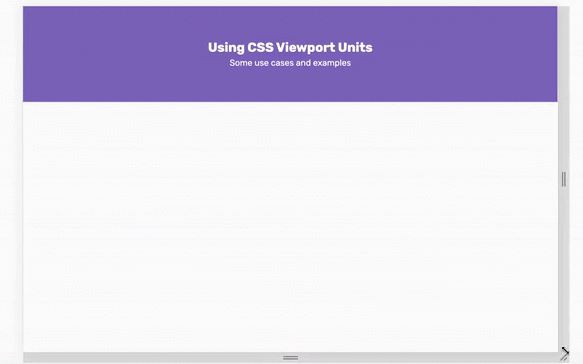
事例源码:https://codepen.io/shadeed/pen/f335c2f43b960a2c70ea057228ddc5b9?editors=0100
纵横比
我们可以使用vw单位创建响应元素,以保持其纵横比,而不管视口大小如何。
首先,需要先确定所需的纵横比,对于此示例,使用9/16。
p {
/* 9/16 * 100 */
height: 56.25vw;
}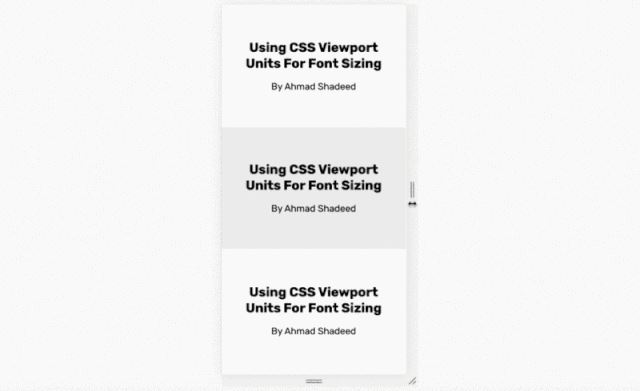
事例源码:https://codepen.io/shadeed/pen/dc4e82f3c873cc64ae5c5bc4a3f4ef9f?editors=0100
流行的顶部边框
你知道大多数网站使用的顶部边框吗?通常,它的颜色与品牌颜色相同,这会赋予一些个性。
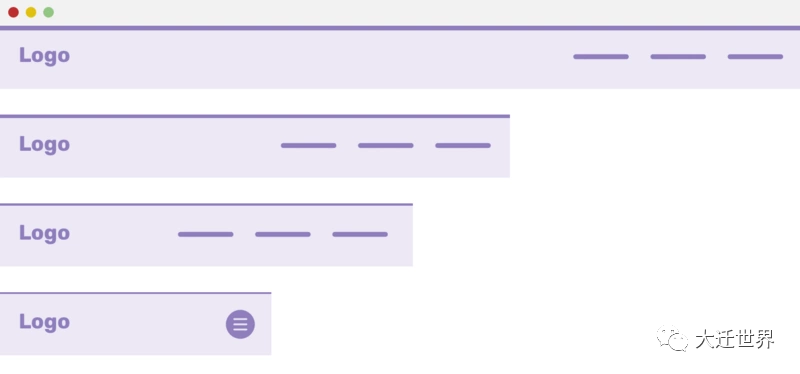
我们支持边框的初始值为3px。如何将固定值转换为视口对象?下面是如何计算它的等效的vw。
vw = (Pixel Value / Viewport width) * 100
视口宽度用于估计像素值与所需vw单位之间的比率。
对于我们的示例,我们为 header 添加以下样式:
.header {
border-top: 4px solid #8f7ebc;
}在我的情况下,视口宽度为1440(这不是固定数字,请用你自己的数字替换)
vw = (4 / 1440) * 100 = 0.277
.header {
border-top: 0.277vw solid #8f7ebc;
}更好的是,我们可以使用一个基本像素值,而视口单元可以是一个附加的。
.header {
border-top: calc(2px + 0.138vw) solid $color-main;
}移动端滚动问题
移动设备中存在一个常见问题,即使使用100vh,也会滚动,原因是地址栏的高度可见。Louis Hoebregts 写了一篇关于这个问题的文章,并给出了一个简单的解决方案。
.my-element {
height: 100vh; /* 不支持自定义属性的浏览器的回退 */
height: calc(var(--vh, 1vh) * 100);
}// 首先,我们得到视口高度,我们乘以 1% 得到一个vh单位的值
let vh = window.innerHeight * 0.01;
// 然后,将`--vh`自定义属性中的值设置为文档的根目录一个属性
document.documentElement.style.setProperty('--vh', `${vh}px`);
以上是“CSS中Viewport单位如何实现快速布局”这篇文章的所有内容,感谢各位的阅读!希望分享的内容对大家有帮助,更多相关知识,欢迎关注亿速云行业资讯频道!
免责声明:本站发布的内容(图片、视频和文字)以原创、转载和分享为主,文章观点不代表本网站立场,如果涉及侵权请联系站长邮箱:is@yisu.com进行举报,并提供相关证据,一经查实,将立刻删除涉嫌侵权内容。